Comment graver le fichier MP4 sur un DVD ?
- Accueil
- Astuces
- Montage vidéo et capture vidéo
- Comment graver le fichier MP4 sur un DVD ?
Résumé
Le format MP4 est un format vidéo bien courant. Il est compatible avec la plupart des lecteurs et appareils. Lorsque vous voulez lire des vidéos MP4 de haute qualité sur un grand écran, il est une bonne idée de graver le fichier MP4 sur un DVD. Cet article vous présente quelques méthodes pour faire la gravure du fichier MP4 sur un DVD.
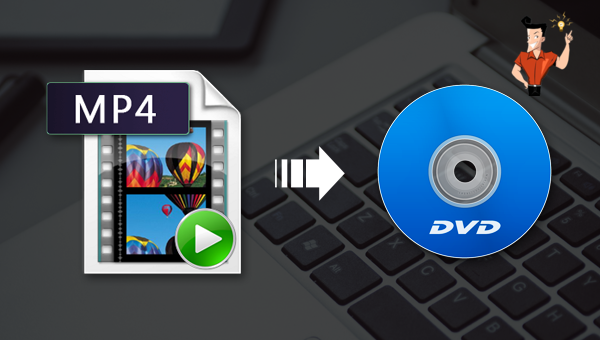
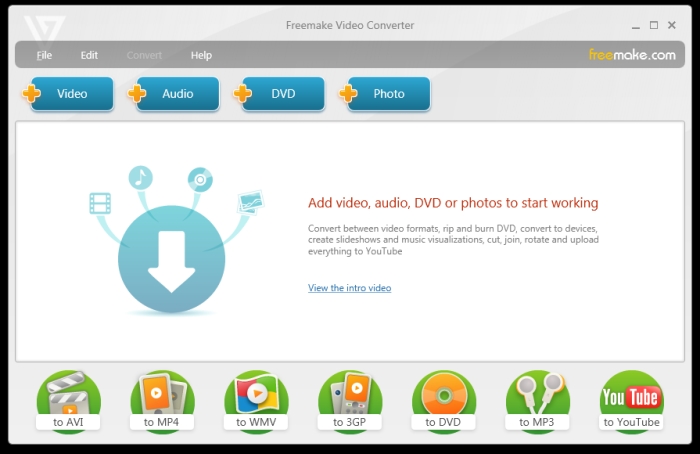
- Gratuit et pratique
- Permettre de modifier certains paramètres du DVD
Inconvénients
- Prendre en charge le système Windows mais pas Mac
- Ne pas supporter la gravure des vidéos blu-ray sur DVD
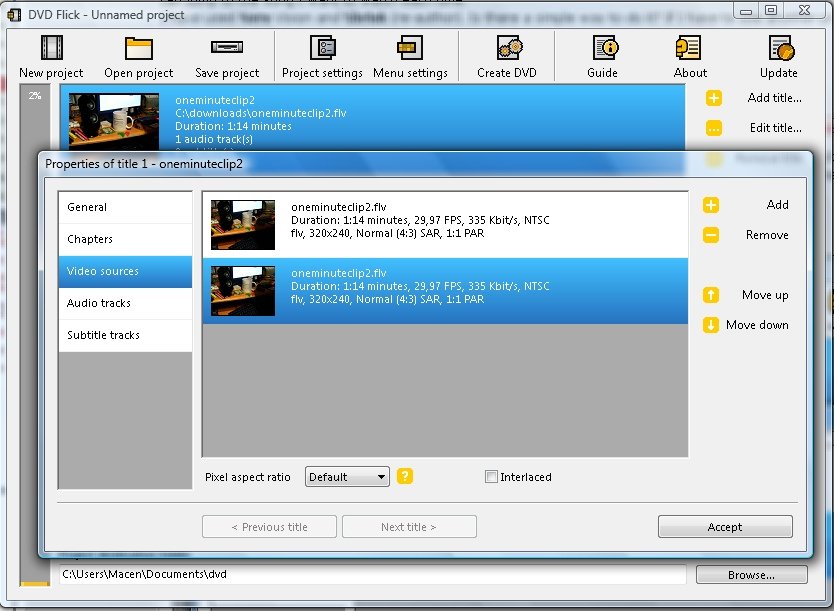
- Supporter de divers formats et codeurs
- Interface simple et gratuit
Inconvénients
- Aucune fonction pour l’édition vidéo
- Ne pas supporter la gravure des vidéos blu-ray sur DVD
- Ne pas offrir la personnalisation de modules DVD
- Prendre en charge uniquement le système Windows
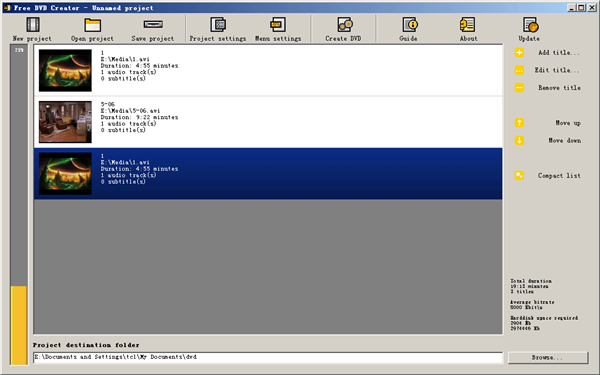
- Prendre en charge la gravure de presque tous les formats vidéos sur un DVD
- Personnaliser le menu du DVD et ajouter l’image et la musique de fond
Inconvénients
- Aucune fonction pour l’édition vidéo
- Nécessiter l’installation de codeurs vidéo et de convertisseur format pendant l’utilisation
Par ailleurs, ce logiciel est capable d’améliorer et optimiser la vidéo, comme couper, fusionner, rogner, pivoter et retourner des vidéos, ajouter les effets animés au début et à la fin de la vidéo, ajouter les transitions, les effets de filtre, la musique, le sous-titre dans la vidéo et supprimer le son d’origine. Après l’édition de la vidéo, vous pouvez convertir la vidéo au format cible, comme MXF, AVI, MKV, MP4, MOV, M2TS, M4V, AAC, AC3, etc. Il permet aussi la conversion entre le format vidéo et audio.

Montage vidéo Couper, rogner et fusionner des vidéos. Ajouter des filigranes, des effets et la musique dans la vidéo.
Conversion de vidéo et audio Convertir les fichiers vidéo et audio sous de divers formats avec ou sans la compression.
Enregistrement de l’écran Filmer l’écran et la caméra du PC avec ou sans le son. Possible de définir un enregistrement automatique.
Utilisation simple Il suffit quelques clics pour achever le montage et la conversion de vidéo.
Fonctionner sous Windows 10, 8.1, 8, 7, Vista et XP.
Montage vidéo Couper, rogner et fusionner des vidéos. Ajouter des filigranes, des effets, sous
Conversion de vidéo et audio Convertir les fichiers vidéo et audio sous de divers formats avec ou sans la compression.
Enregistrement de l’écran Filmer l’écran et la caméra du PC avec ou sans le son. Possible de définir un enregistrement automatique.


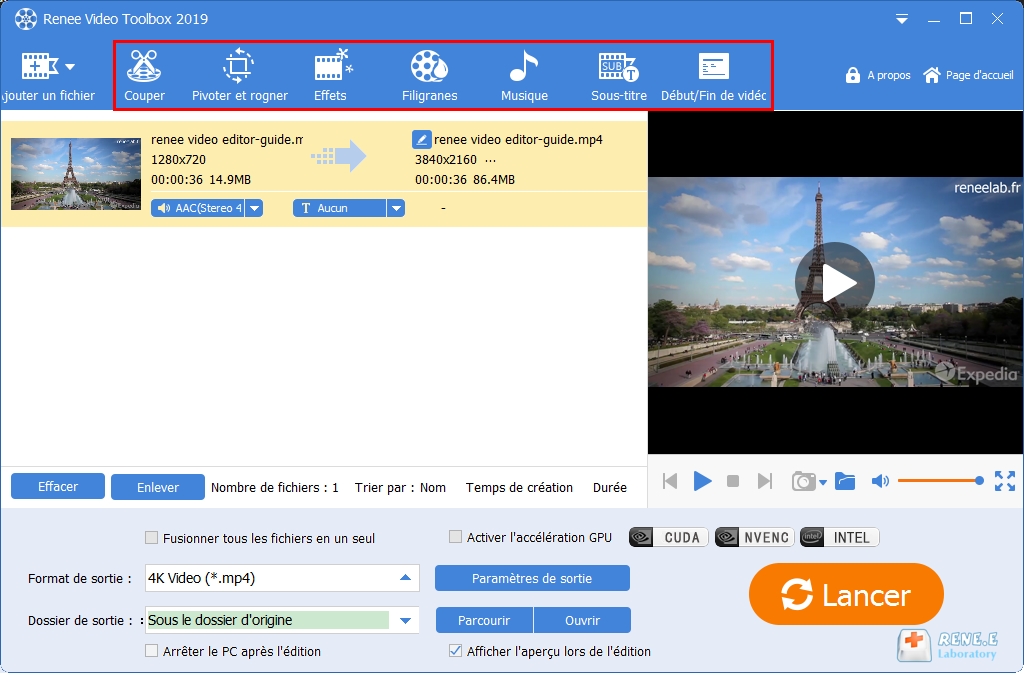
Couper : Couper les clips de vidéo et ajuster la vitesse de lecture.






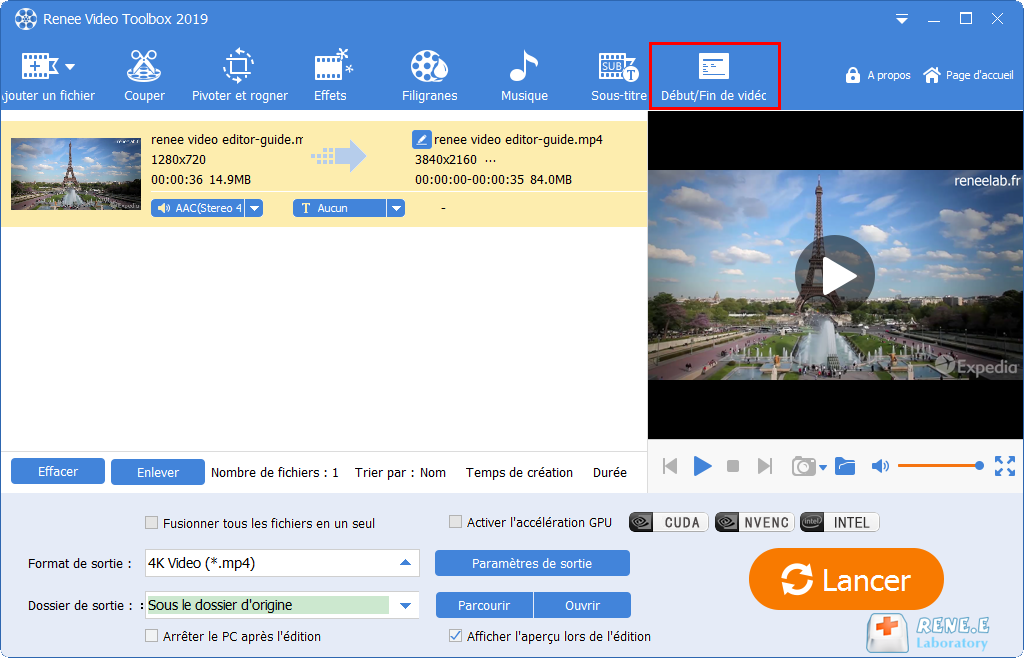

Accédez au site Apowersoft dans un navigateur apowersoft.com/online-video-editor. Choisissez la fonction cible dans l’interface d’édition, comme rogner la vidéo, ajouter la musique, etc. Ensuite, cliquez sur le bouton « Upload » pour charger la vidéo MP4 dans le serveur du site. Une fois l’édition terminée, enregistrez la vidéo sur l’emplacement pré-défini.
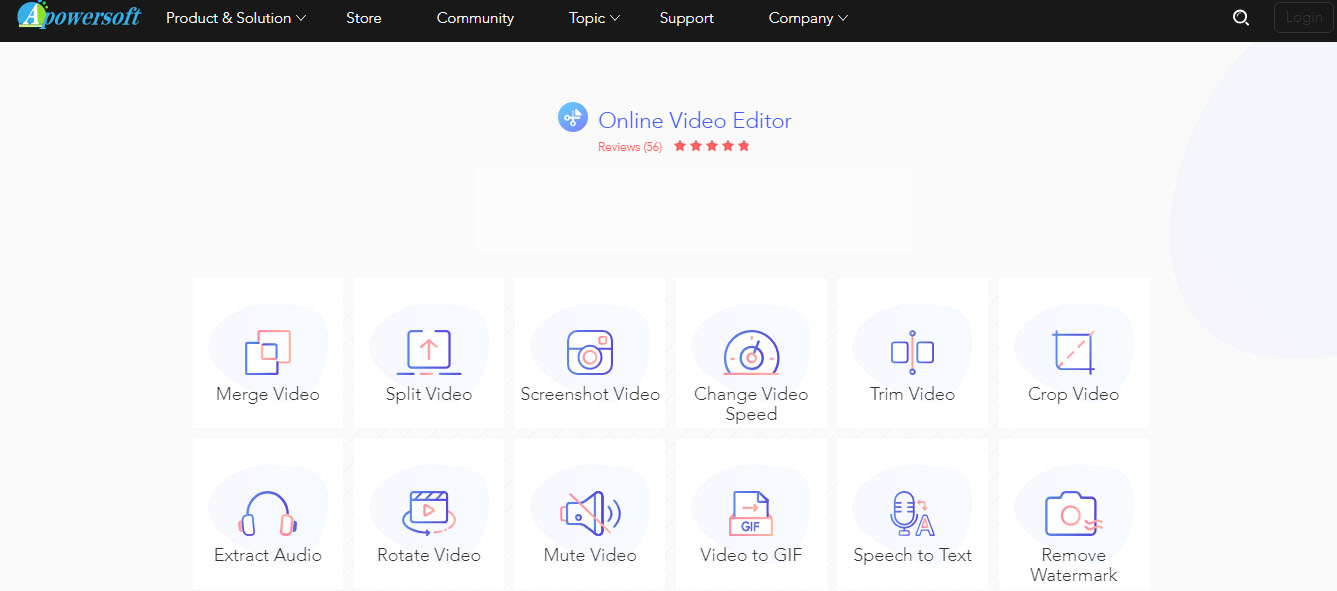
Articles concernés :
Comment faire une capture d'écran sous Windows 10?
27-02-2019
Valentin DURAND : Dans la vie d'étude quotidienne, nous rencontrons parfois la situation suivante : la vidéo pédagogique de l'enseignant placée...
Comment convertir la vidéo en MP3 de façon rapide et simple ?
02-08-2019
Louis LE GALL : Pour extraire la musique de fond depuis une vidéo, il suffit d’utiliser un convertisseur vidéo gratuit Renee Video...
Comment convertir la vidéo en un GIF animé ?
27-02-2019
Valentin DURAND : Dans les communications quotidiennes des application sociales, beaucoup d’émoticônes sont utilisées. En fait, de nombreuses animations GIF proviennent...
Comment couper une vidéo en ligne ou sur l'ordinateur ?
24-07-2020
Mathilde LEROUX : Quand nous faison les créations de vidéo, il est nécessaire de couper les vidéos enregistrées et découper des...



